6 Mac ที่ดีที่สุดสำหรับการตัดต่อวิดีโอ [สิ่งที่คุณต้องพิจารณาก่อนซื้อ]
Mac ที่ดีที่สุดสำหรับการตัดต่อวิดีโอคืออะไร โดยเฉพาะอย่างยิ่งเมื่อคุณเป็นนักออกแบบ หากคุณใช้ Final Cut Pro หรือ Adobe Premiere Pro ในการแก้ไขวิดีโอ หรือต้องการแก้ไขไฟล์ HEVC คุณภาพสูง อุปกรณ์ระดับไฮเอนด์ควรเป็นทางเลือกเดียว เช่น RAM ขนาด 16 GB สำหรับสื่อ HD 6 GB หรือมากกว่าสำหรับเวิร์กโฟลว์ 4K และความละเอียดที่สูงกว่าของ RAM และ DisplayHDR 400 สำหรับเวิร์กโฟลว์ HDR เพียงเรียนรู้เพิ่มเติมเกี่ยวกับการตรวจทาน Mac ที่ดีที่สุดสำหรับการตัดต่อวิดีโอ และเลือกหนึ่งที่ต้องการตามลำดับ
รายการแนะนำ
Mac ที่ดีที่สุด 6 อันดับแรกสำหรับการตัดต่อวิดีโอ ซอฟต์แวร์ที่ดีที่สุดสำหรับ Mac ในการตัดต่อวิดีโอ คำถามที่พบบ่อยเกี่ยวกับ Mac ที่ดีที่สุดสำหรับการตัดต่อวิดีโอMac ที่ดีที่สุด 6 อันดับแรกสำหรับการตัดต่อวิดีโอ: ข้อดีข้อเสีย
1. MacBook Pro 16 นิ้ว (M1 Pro, M1 Max)
MacBook Pro รุ่น 16 นิ้ว เปิดตัวในเดือนตุลาคม 2564 และได้รับรางวัลแล็ปท็อปที่ดีที่สุด MacBook เครื่องนี้สามารถประมวลผลการตัดต่อวิดีโอจำนวนมากได้ โดยเฉพาะอย่างยิ่งหากคุณต้องการแก้ไขวิดีโอ 8K จำนวน 7 สตรีมโดยไม่ต้องเรนเดอร์ มีประสิทธิภาพเป็นสองเท่าของ MacBook Pro รุ่นปี 2020 ในตลาด
ข้อมูลจำเพาะ:
◆ โปรเซสเซอร์: Apple M1 Pro หรือ M1 Max
◆ หน่วยความจำ: 16GB, 32GB, 64GB
◆ พื้นที่เก็บข้อมูล: 512GB, 1TB, 2TB, 4TB, 8TB
◆ สัมผัส ID
ข้อดี
อายุการใช้งานแบตเตอรี่ที่ยาวนานถึง 21 ชั่วโมง
ดีที่สุดสำหรับการตัดต่อวิดีโอ 8K และ 4K
การเลือกพอร์ตที่ดีกว่า
ข้อเสีย
ตัวเครื่องมีน้ำหนักมากกว่ารุ่นเก่า
ราคาสูงเกินไป
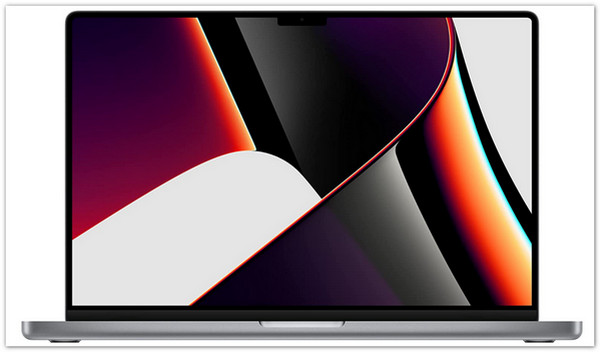
2. MacBook Air (M1, 2020)
หากคุณกำลังมองหา MacBook ราคาไม่แพงสำหรับการตัดต่อวิดีโอ MacBook Air เครื่องนี้เหมาะสำหรับคุณ ในช่วงปลายปี 2020 Apple ได้อัพเกรด Mac เครื่องนี้ และตอนนี้มันมาพร้อมกับชิป Apple M1 ที่ใช้ ARM แบบเดียวกับที่คุณพบใน MacBook Pro 13 นิ้ว คุณสมบัติอันทรงพลังภายใต้ประทุนนั้นยิ่งใหญ่อย่างปฏิเสธไม่ได้ เนื่องจากประมวลผลการตัดต่อวิดีโอ 4K ใน Final Cut Pro ได้อย่างมีประสิทธิภาพ
ข้อมูลจำเพาะ:
◆ ซีพียู: Apple M1
◆ หน้าจอ: 13.3 นิ้ว (แนวทแยง)
◆ ขนาด: 11.97 × 8.36 × 0.63 นิ้ว
◆ พื้นที่เก็บข้อมูล: SSD 156GB-2TB
ข้อดี
เรนเดอร์และบันทึกเร็วขึ้นด้วยไดรฟ์ SSD
พกพาสะดวกมากทำให้การตัดต่อวิดีโอรวดเร็วขึ้น
ราคาต่ำกว่าคุณภาพดีที่สุดเหมือนรุ่นล่าสุด
ข้อเสีย
เว็บแคมอยู่ที่ 720p เท่านั้น
สเปกจำกัด.

3. Apple iMac 27 นิ้ว (2020)
Apple iMac นี้เหมาะสำหรับโปรแกรมตัดต่อวิดีโอขนาดใหญ่ เป็น Mac ที่เหมาะสำหรับการตัดต่อวิดีโอจำนวนมาก เนื่องจากคุณสามารถเพิ่ม RAM และพื้นที่เก็บข้อมูลให้สูงสุด หรือเพิ่ม AMD Radeon Pro 5700 XT พร้อมกราฟิกหน่วยความจำ GDDR6 ขนาด 16GB นอกจากนี้ยังช่วยให้คุณสามารถปรับปรุงพื้นที่จัดเก็บโดยการเพิ่มข้อกำหนด
ข้อมูลจำเพาะ:
◆ CPU: สูงถึง 3.6Hz 10-core Intek Core i9 Processor
◆ RAM: 8GB- 128GB.
◆ หน้าจอ: จอภาพ Retina 5K ขนาด 27 นิ้ว (แนวทแยง) (5120 × 2880)
◆ ขนาด : 51.6 × 65.0 × 20.3 ซม.
ข้อดี
จอแสดงผล LED-backlit ที่กำหนดค่าได้นั้นสามารถกำหนดค่าได้
จอแสดงผล 5K ที่น่าประทับใจ
ปรับปรุงภายใน
ข้อเสีย
มีพอร์ต Thunderbolt เพียงสองพอร์ตเท่านั้น
ค่าใช้จ่ายเพิ่มเติมด้วยการอัพเกรด SSD

4. iMac (24 นิ้ว ปี 2021)
iMac นี้มีการออกแบบใหม่ครั้งใหญ่ในปี 2021 ทำให้มีรูปลักษณ์ที่โฉบเฉี่ยว บางกว่า และเบากว่า iMac ขนาด 24 นิ้วเป็นเดสก์ท็อปเครื่องแรกที่มี Apple silicon ซึ่งมีให้เลือกหลายสี เช่น ส้ม เขียว น้ำเงิน ชมพู ฯลฯ คุณจะพบสเปกที่คล้ายคลึงกันกับ MacBook Air และ 13-MacBook Pro รุ่นปัจจุบัน
ข้อมูลจำเพาะ:
◆ ระบบบนชิป: ชิป Apple M1
◆ CPU / GPU: 8-core / 8-core
◆ พื้นที่เก็บข้อมูล: 256GB-2TB SSD
◆ ขนาด : 54.7 × 46.1 × 14.7 ซม.
ข้อดี
การแสดงผลหน้าจอที่ยอดเยี่ยม
ขนาดหน้าจอบางเพียง 11.5 มม.
กล้อง HD 1080p
ข้อเสีย
ขาดพอร์ต.
ไม่แรงเท่า MacBook Pro รุ่นปี 2021
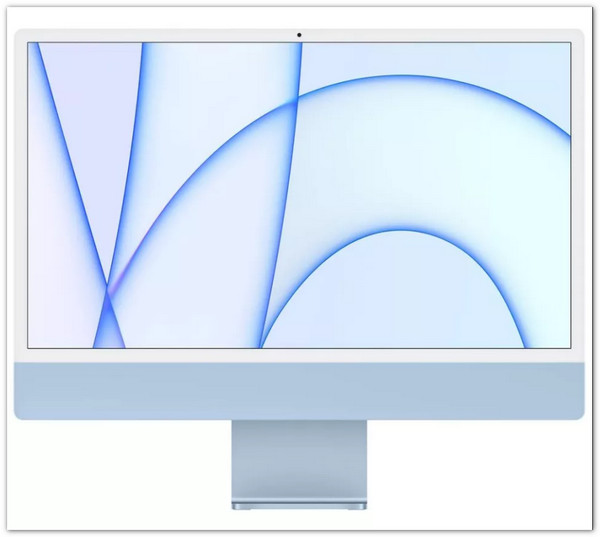
5. Apple Mac mini (M1, 2020)
แม้จะมีขนาดที่เล็กกว่า แต่ Apple Mac mini ใหม่ก็สามารถตัดต่อวิดีโอได้ คุณสมบัติที่ดีที่สุดของ Mac mini คือชิป Apple M1 ที่มี Neural Engine 8-core และ 16-core นอกจากนี้ยังมีพอร์ตขยายสี่พอร์ตสำหรับที่จัดเก็บข้อมูลภายนอก USB หรือ Thunderbolt ด้วยการอัปเกรดล่าสุด คุณสามารถตัดต่อวิดีโอได้ไม่จำกัด
ข้อมูลจำเพาะ:
◆ CPU: ชิป Apple M1 พร้อม 8-core
◆ กราฟิก: 8-core ในตัว
◆ RAM: หน่วยความจำแบบรวม 8GB - 64GB
◆ พื้นที่เก็บข้อมูล: 256GB - 2TB SSD
ข้อดี
ประสิทธิภาพที่ยอดเยี่ยม
ฮาร์ดแวร์ M1 ใหม่มีศักยภาพที่สดใส
รองรับ 2 แสดงพร้อมกัน
ข้อเสีย
ที่เก็บข้อมูลภายในจำกัด
ไม่สามารถใช้ eGPU

6. Apple iMac Pro
iMac ที่ยิ่งใหญ่ที่สุดสำหรับการตัดต่อวิดีโอคือจอภาพ Retina 5K ขนาด 27 นิ้ว Apple iMac Pro เป็นอุปกรณ์ Mac ระดับไฮเอนด์ที่มีกราฟิกที่เหนือกว่า ช่วยให้คุณสามารถจัดเก็บวิดีโอ 4K จำนวนมากที่มีที่เก็บข้อมูลภายใน SSD ขนาด 1TB ถึง 4TB ยิ่งไปกว่านั้น หน้าจอในตัวยังช่วยเพิ่มประสิทธิภาพการทำงานของคุณด้วยการแสดงความละเอียด 5K คุณสามารถเสมอ ครอบตัดภาพหน้าจอบน Mac ด้วยคุณภาพที่ดีที่สุด
ข้อมูลจำเพาะ:
◆ โปรเซสเซอร์: 8-,10- หรือ 8-core
◆ ขนาด: (ส) 51.6ซม. × (ก)65.0ซม.
◆ จอแสดงผล: จอแสดงผล 5K ขนาด 27 นิ้ว
◆ Turbo Boost: สูงสุด 4.5GHz
ข้อดี
รวดเร็วและทรงพลังอย่างเหลือเชื่อ
ประสิทธิภาพการทำงานที่เงียบ
มีพอร์ตมากมายสำหรับอุปกรณ์ภายนอก
ข้อเสีย
แพงเกินไป.

ซอฟต์แวร์ที่ดีที่สุดสำหรับ Mac ในการตัดต่อวิดีโอ
ผู้สร้างภาพยนตร์ทุกคนมีความต้องการ Mac และคุณสมบัติการตัดต่อวิดีโอ แต่ MacBooks ที่ทรงพลังที่สุด โดยเฉพาะรุ่นใหม่ๆ นั้นหาซื้อไม่ได้ราคาถูก หมายความว่าคุณไม่สามารถตัดต่อวิดีโออย่างมืออาชีพได้ใช่หรือไม่ ไม่! เพราะ AnyRec Video Converter ได้รับหลังของคุณ ซอฟต์แวร์ระดับมืออาชีพที่คุณสามารถดาวน์โหลดไปยัง Mac เวอร์ชันเก่าได้ แต่จะแก้ไขวิดีโอของคุณอย่างมีคุณภาพอย่างแน่นอน ฟีเจอร์นี้รวมถึงเครื่องมือแก้ไขเพื่อตัด ตัดแต่ง เพิ่มระดับเสียง และเปลี่ยนตัวเข้ารหัสวิดีโอด้วยการคลิกเพียงไม่กี่ครั้ง หากคุณยังคงประหยัดเงินเพื่อซื้อ MacBook Pro นั้น คุณสามารถใช้ AnyRec Video Converter เป็นทางเลือกของคุณ

ซอฟต์แวร์ทางเลือกที่ดีที่สุดสำหรับการตัดต่อวิดีโอคุณภาพสูงบน Mac
ปรับปรุงคุณภาพวิดีโอโดยลบสัญญาณรบกวนวิดีโอ ลดความสั่นของวิดีโอ ฯลฯ
นำเสนอฟังก์ชันอื่นๆ เช่น ตัวสร้างคอลลาจ การแปลง ตัวสร้าง MV และอื่นๆ
เปิดใช้งานเพื่อแก้ไขวิดีโอเป็น HD, UHD, 4K, 5K และแม้แต่ความละเอียด 8K
100% ปลอดภัย
100% ปลอดภัย
วิธีใช้ AnyRec Video Converter บน Mac สำหรับการตัดต่อวิดีโอ:
ขั้นตอนที่ 1.ดาวน์โหลดฟรี ติดตั้งและเปิดใช้ AnyRec Video Converter บน Mac ของคุณ ด้วยการคลิกปุ่ม "เพิ่ม" หรือ "เพิ่มไฟล์" คุณสามารถนำเข้าไฟล์วิดีโอต้นฉบับจากโฟลเดอร์ในเครื่องของคุณได้
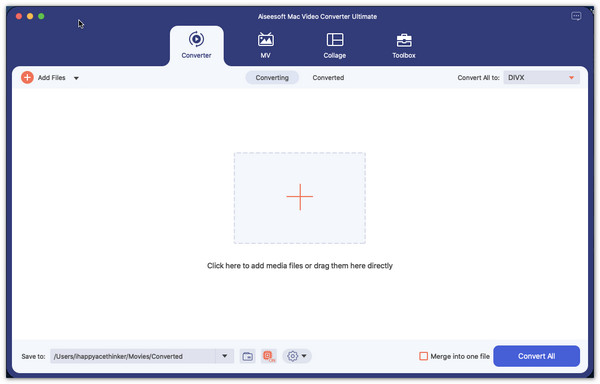
ขั้นตอนที่ 2.เมื่ออัปโหลดไฟล์วิดีโอแล้ว ให้คลิกปุ่ม "แก้ไข" ที่มีไอคอน "Magic Stick" ใต้ไฟล์วิดีโอ จากนั้น คุณสามารถเปลี่ยนอัตราส่วนภาพ ใช้ฟิลเตอร์ และปรับระดับเสียงในหน้าต่างป๊อปอัปได้ คลิกปุ่ม "ตกลง" เพื่อดำเนินการต่อหลังจากเสร็จสิ้นการแก้ไข
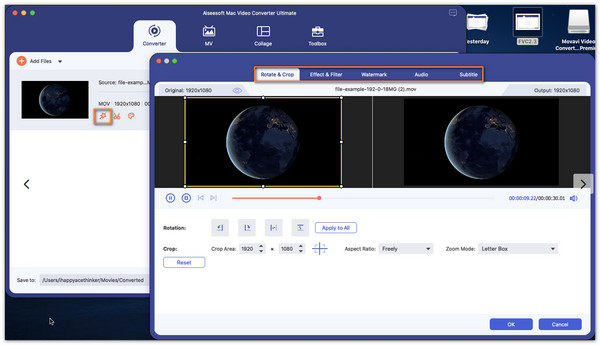
ขั้นตอนที่ 3คลิกปุ่ม "ตัด" พร้อมไอคอน "กรรไกร" เพื่อตัดไฟล์วิดีโอ ที่นั่น คุณสามารถแบ่งวิดีโอออกเป็นหลายส่วน และใช้เอฟเฟกต์เฟดเข้าและออก และเอฟเฟกต์ที่ได้รับการปรับปรุงอื่นๆ ได้ เมื่อเสร็จแล้ว ให้คลิกปุ่ม "บันทึก" ด้านล่างและดำเนินการต่อ
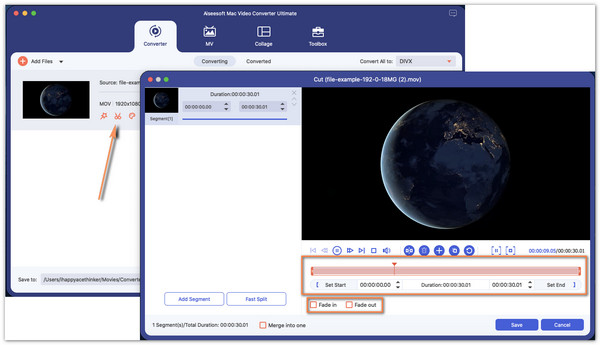
ขั้นตอนที่ 4คุณสามารถอัปสเกลความละเอียด ปรับความสว่างและคอนทราสต์ให้เหมาะสม ลบสัญญาณรบกวนวิดีโอ และลดการสั่นไหวของวิดีโอได้ด้วยการคลิกปุ่ม "ปรับปรุงวิดีโอ" พร้อมไอคอน "จานสี" เพียงคลิกกล่องสี่เหลี่ยมเพื่อใช้เอฟเฟกต์เหล่านั้น คุณสามารถชมคลิปสั้นของวิดีโอที่แก้ไขแล้วได้ที่ปุ่ม "ดูตัวอย่าง" เมื่อเสร็จแล้วให้คลิกปุ่ม "บันทึก"
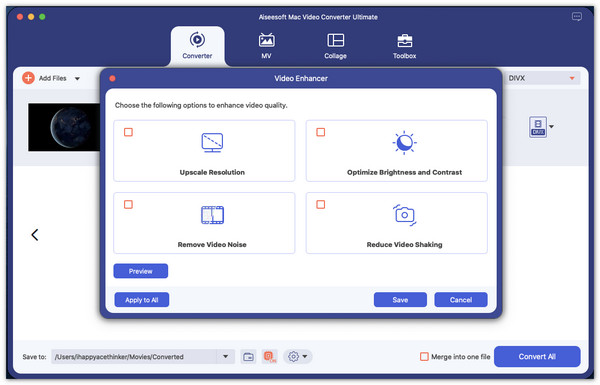
ขั้นตอนที่ 5ตอนนี้คุณสามารถคลิกรายการแบบเลื่อนลง "บันทึกไปที่" เพื่อเลือกโฟลเดอร์ปลายทางสำหรับไฟล์ของคุณ จากนั้นคลิกปุ่ม "แปลงทั้งหมด" เพื่อเริ่มใช้เอฟเฟกต์ทั้งหมด โฟลเดอร์ปลายทางจะเด้งออกมาเมื่อเสร็จสิ้น
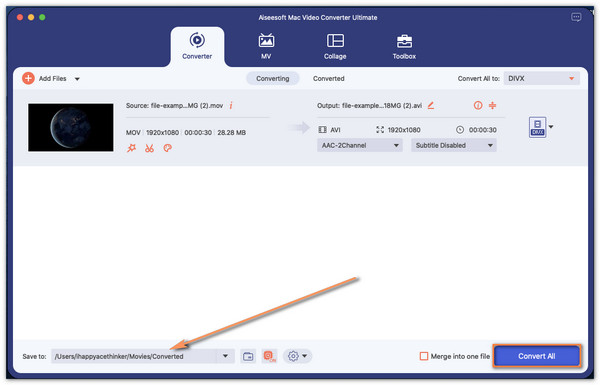
คำถามที่พบบ่อยเกี่ยวกับ Mac ที่ดีที่สุดสำหรับการตัดต่อวิดีโอ
-
ฉันต้องการอะไรบน Mac สำหรับการตัดต่อวิดีโอ
หากคุณกำลังตัดต่อวิดีโอแบบออฟไลน์ คุณจะต้องมี RAM อย่างน้อย 4GB บน Mac ของคุณ เนื่องจากกิจกรรมต้องใช้พื้นที่จัดเก็บมากขึ้น สำหรับงานหนัก คุณจะต้องใช้ 8GB เพื่อแก้ไข เช่น 4K หรือทำงานกับวิดีโอ 3D และวิดีโอ 360 องศา
-
ฉันควรพิจารณาอะไรเมื่อซื้อ Mac สำหรับการตัดต่อวิดีโอ
สำหรับผู้เริ่มต้น คุณสามารถเริ่มต้นด้วยการ์ดกราฟิกที่ยอดเยี่ยมเพื่อใช้ RAM ของคุณเพื่อให้ได้ภาพคุณภาพสูงที่จะแสดงได้อย่างรวดเร็ว จากนั้นตรวจสอบโปรเซสเซอร์ที่ดีที่สุดที่จะจัดการทุกรายละเอียดของวิดีโอของคุณ และแน่นอนว่า RAM เป็นองค์ประกอบที่คุณต้องการเพื่อทำลายประสิทธิภาพ
-
อันไหนดีกว่าสำหรับการตัดต่อวิดีโอ, M1 หรือ Intel?
M1 น่าจะเป็นทางเลือกที่ดีกว่า โปรเซสเซอร์ M1 ล่าสุดของ Apple นั้นบางเฉียบสวยงามและสามารถซื้อได้ในเจ็ดสีให้เลือก ยิ่งไปกว่านั้น ขนาดหน้าจอที่ใหญ่ คุณภาพของภาพที่น่าประทับใจ และข้อมูลจำเพาะที่ทรงพลังทำให้เป็นตัวเลือกที่สมบูรณ์แบบ
บทสรุป
สรุป คุณสามารถซื้อ Mac ที่ดีที่สุดสำหรับการตัดต่อวิดีโอที่มีประสิทธิภาพหรือ ทำสไลด์โชว์สำหรับTikTok. เมื่อซื้ออุปกรณ์ที่ดีที่สุด อาจมีหลายสิ่งที่ต้องพิจารณา แต่คุณสามารถใช้เวลาของคุณ คุณยังสามารถลองใช้เครื่องมือที่ดาวน์โหลดได้ เช่น AnyRec Video Converter เพื่อแก้ไขวิดีโอของคุณบน Mac เวอร์ชันเก่า คุณสามารถทดลองใช้งานฟรีโดยดาวน์โหลดจากเว็บไซต์
